Interaktives Erstellen eines Strukturbauteils vom Typ "Stütze" mit Referenz zu einer Achse und einem Referenzpunkt eines Strukturbauteils vom Typ "Träger"
Stützen dieser Definitionsart werden zwischen einer bestimmten Station einer Achse in einem bestimmten vertikalen Abstand (Offset) zu dieser und einem Referenzpunkt eines Strukturbauteils vom Typ "Träger" positioniert. Die erste Position definiert dabei den Ursprungspunkt der Stützenachse (Geometrische Position 1), die zweite Position (Geometrische Position 2) die Referenzlänge.
Es gelten die gleichen Erläuterungen und Hinweise wie unter Stütze relativ zur Achse angeführt.
Hinweis: Die nachfolgende Eingabebeschreibung bezieht sich auf Stationsunterteilung Frei. Bei den Optionen Äquidistant und Anfang & Ende entfallen die Schritte 8 bis 11 und 13. Bei diesen beiden Optionen muss die Auswahl des Querschnitts (Schritt 7) bereits in einem beliebigen Schritt davor erfolgen. Siehe Stützen für Details zu diesen Optionen und weitere allgemeine Erläuterungen zur Stützendefinition.
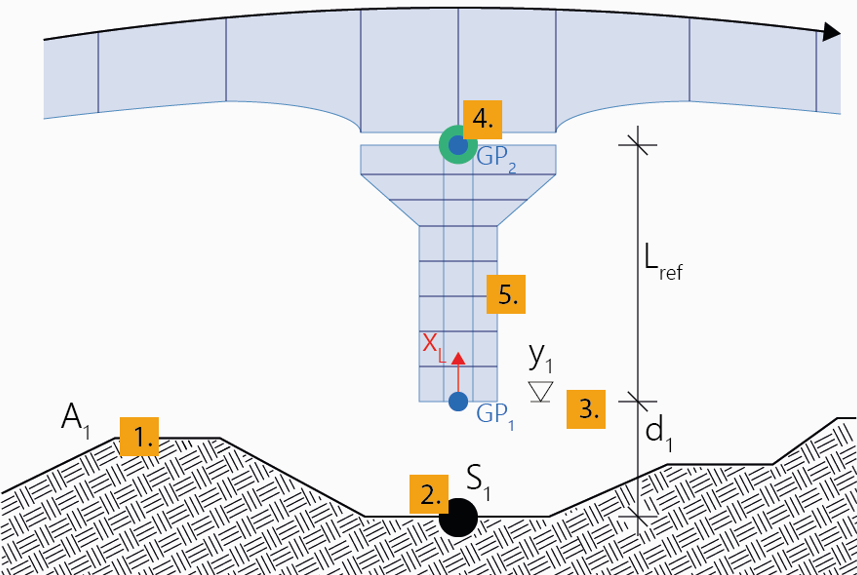
So erstellen Sie interaktiv eine Stütze relativ zu einer Achse und einem Referenzpunkt
Im Projektnavigationsfenster wird im Verzeichnisbaum im Menü Stütze eine neue Stütze angelegt.
Hinweis: Wählen Sie während der Eingabe im Eigenschaftenfenster unter Geometrische Position 1 die Art des zu definierenden Abstandes (relativ zur gewählten Position auf der Achse oder als absolute Höhe durch diesen Punkt).
Hinweis: Der Referenzpunkt (GP 2) muss höher (global Y) liegen als der Ursprungspunkt (GP 1), um eine positive Referenzlänge zu erzielen. (Die Eingabe wird vom Programm unmittelbar überprüft und ggf. nicht zugelassen).
Hinweis: Wählen Sie im Eigenschaftenfenster unter Stationierung die Definitionsart (Typ) der Anfangsstation.
Hinweis: Wählen Sie im Eigenschaftenfenster unter Stationierung die Definitionsart (Typ) der hinzuzufügenden Stationen.
Hinweis: Sie können im Zuge der oben beschriebenen Eingabeprozedur jederzeit einen Unterteilungspunkt in einem bereits vorhandenen Sützenabschnitt einfügen, indem Sie einfach auf die gewünschte Position innerhalb des bereits erstellen Stützenabschnitts klicken.
| (C) ALLPLAN GmbH | Datenschutzbestimmungen |